ترفندهای استفاده از Google Translate به مناسبت روز جهانی ترجمه و مترجم!
امروز 9 مهر مصادف با 30 سپتامبر روز جهانی ترجمه و مترجم است و فرصتی برای ادای احترام به کار متخصصان زبان به شمار می رود که نقش مهمی در گرد هم آوردن ملتها، تسهیل گفتگو، تفاهم و همکاری، کمک به توسعه و تقویت صلح و امنیت در جهان دارند.
لازم است بدانید که ترجمه یک اثر ادبی یا علمی از یک زبان به زبان دیگر نیاز به ارائه مهارتی حرفه ای دارد که شامل ترجمه مناسب و روان، تقسیر و ارائه اصطلاحات، جو مثبت، بازدهی در گفتمان های عمومی بین المللی و ارتباطات بین فردی است. بنابراین فدراسیون جهانی امور ترجمه این روز را در تقویم بین المللی به عنوان روز ترجمه ثبت کردند تا همبستگی بین آنها را افزایش دهند و به کسانی که مترجم نیستند یا از خدمات مربوط به ترجمه استفاده می کنند، یادآور شوند که ترجمه کاری مهم و ضروری به شمار می رود.
در واقع این روز را به افتخار سنت ژروم، کشیش و مترجم کتاب مقدس که حامی مترجمان نیز به حساب می آید، جشن می گیرند و یکی دیگر از دلایل ارج نهادن به این روز است.
همه شما در زندگی با متنی به زبانی دیگر مواجه شده اید که نیاز به یادگیری یا ترجمه آن داشته اید. در این زمان از چه چیزهایی کمک می گیرید؟ از دیکشنری، Google Translate، اپلیکیشن موبایلی یا یک دفتر لغت؟
اگر از دیکشنری یا Google Translate استفاده می کنید، باید بدانید که هیچ گونه یادگیری در استفاده از این خدمات وجود ندارد، اما به کار بردن یک دفتر لغت برای شما بهترین و ایده آل ترین انتخاب خواهد بود. هر لغتی که یاد گرفتید بنویسید و هر گرامری که آموزش دیدید نیز در یک دفتر دو خط یادداشت کنید، سپس برای ترجمه متن مورد نظر، از دفترهای زبان خود استفاده کنید.
البته خواندن دیکشنری و استفاده از اپلیکیشن موبایلی، خالی از لطف نیست و می تواند به یادگیری شما کمک کند. با انجام این کارها به صورت حرفه ای و مفید شاید روزی شما هم یک مترجم ماهر شوید!
حال که با تاریخچه روز جهانی مترجم و دلیل نامگذاری این روز آشنا شدید، تصمیم داریم به مناسبت این روز راهنمای استفاده از Google Translate و ترفندهای آن را در اختیار شما قرار دهیم.
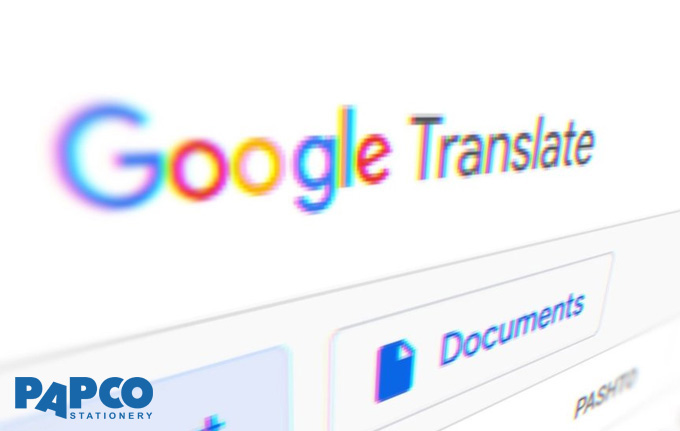
چگونه از google translate استفاده کنیم؟
دنیای کاملی از اطلاعات در اینترنت برای شما وجود دارد، اما قریب به اتفاق، اکثریت آنها به زبانی است که شما متوجه نمی شوید. در اینجا Google Translate وارد می شود! می توانید از آن برای ترجمه قسمتی از متن یا کل مطلب استفاده کنید، اما آیا می دانید که استفاده از Google Translate شیوه های خاص خود را دارد و بهتر است با آنها آشنا شوید؟
متد 1: ترجمه بخشی از متن
1. وب سایت Google Translate را باز کنید. همچنین می توانید از طریق آدرس translate.goole.com به آن دسترسی پیدا کنید.
همانطور که می دانید، Google Translate مترجم کاملی نیست و اغلب اوقات، ساختار جمله به درستی ترجمه نمی شود یا آن را با زبانی عجیب یا نادرست به شما تحویل می دهد. بنابراین بهتر است از Google Translate به عنوان یک راهنما برای دریافت مفاهیم اساسی یک بخش از متن استفاده شود، نه به عنوان ترجمه دقیق.
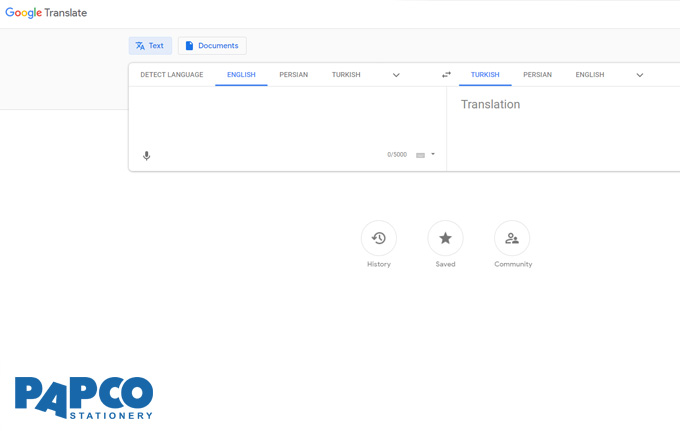
2. متن مورد نظر را برای ترجمه کپی کنید. می توانید قسمتی از متن را از منابع، اسناد یا سایر وب سایت ها کپی کنید. همچنین می توانید متن را خودتان تایپ کنید.
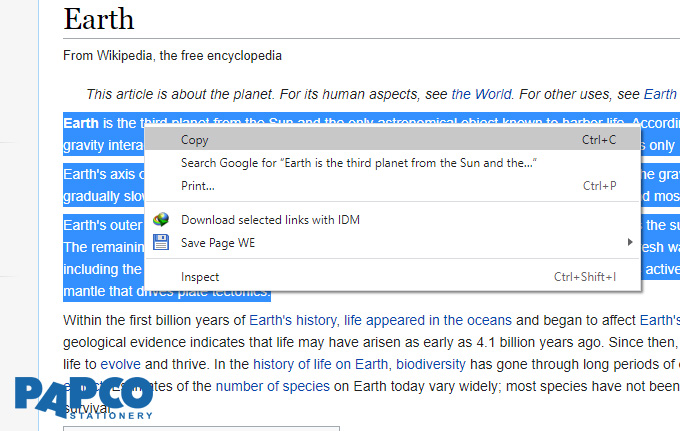
3. متن مورد نظر برای ترجمه را در قسمت چپ در صفحه Google Translate، جایگذاری (Paste) یا تایپ کنید.
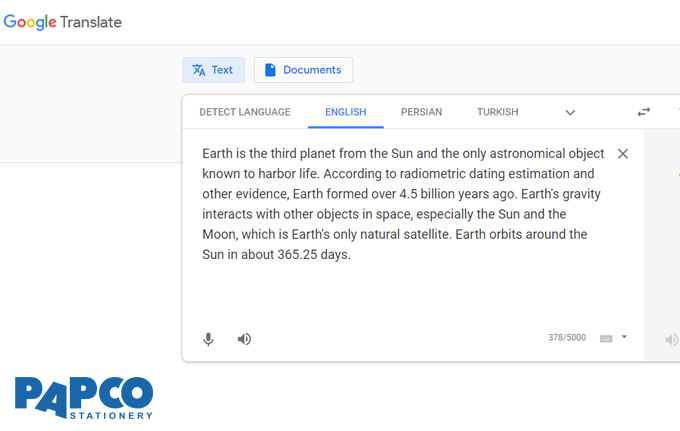
4. روی گزینه “Handwriting” کلیک کنید تا بتوانید حروف را ترسیم کنید. اگر مداد را در قسمت چپ پیدا نکردید، از میان گزینه های سمت راست حتما شکل مداد یا نوشته “Handwriting” را مشاهده خواهید کرد. این کار برای زبان های غیر لاتین بسیار مفید است، به عنوان مثال، زمانی که کیبورد، حروف زبان مورد نظر شما را ندارند.
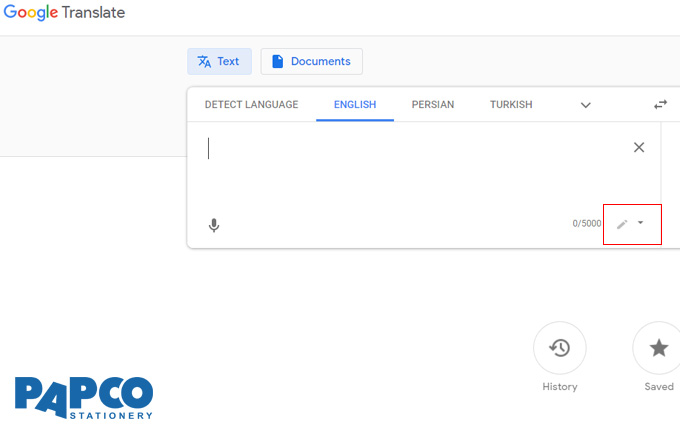
5. اگر Google Translate به طور خودکار زبان مناسب را تشخیص نمی دهد، زبان متن جایگذاری شده را انتخاب کنید. همچنین برای دیدن همه زبانهای موجود می توانید روی فلش (مطابق تصویر) کلیک کنید.
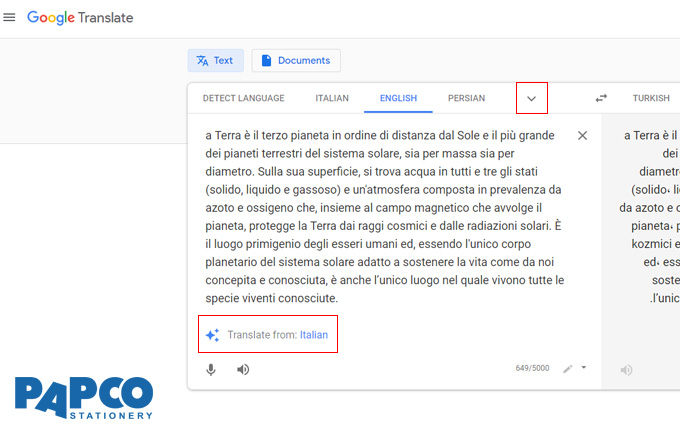
6. روی دکمه “Listen” کلیک کنید تا متن جایگذاری شده را بشنوید. این مورد برای یادگیری تلفظ صحیح کلمات بسیار مناسب و کاربردی است.
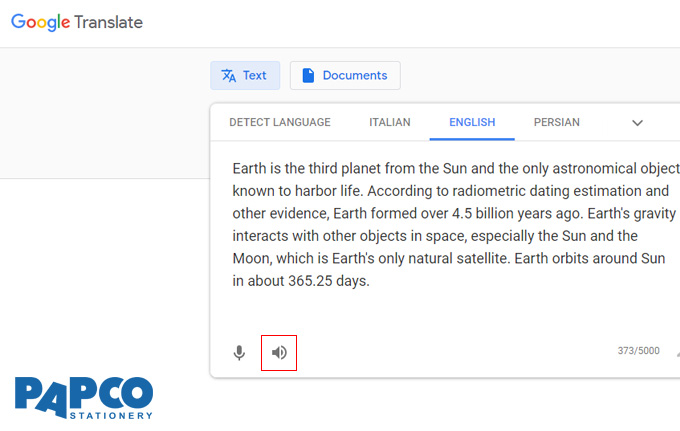
7. به متن ترجمه شده در فیلد متنی سمت راست نگاه کنید. به طور پیش فرض، گوگل به زبان شخصی شما ترجمه می کند و با استفاده از دکمه های بالای فیلد متن، می توانید زبان های مختلف را انتخاب کنید.
- در صورتی که ترجمه به طور خودکار انجام نشده است، روی دکمه “Translate” کلیک کنید.
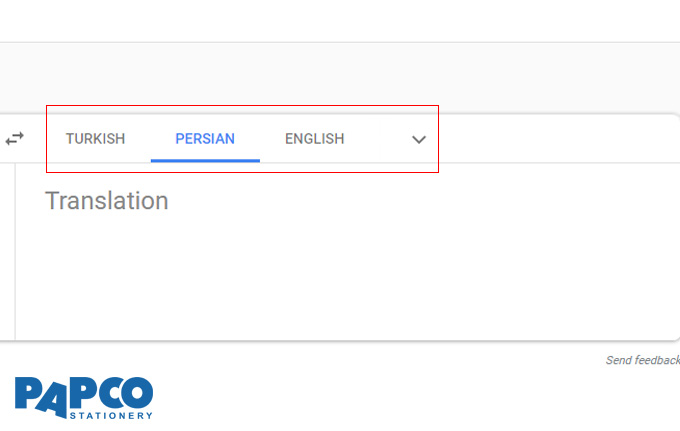
8. ترجمه های خود را ذخیره کنید. اگر پس از جایگذاری و ترجمه متن، روی آیکن ستاره کلیک کنید، ترجمه شما برای استفاده های بعدی ذخیره خواهد شد. با کلیک کردن روی دکمه “Saved” در قسمت پایین صفحه، می توانید به ترجمه های ذخیره شده خود دسترسی پیدا کنید.
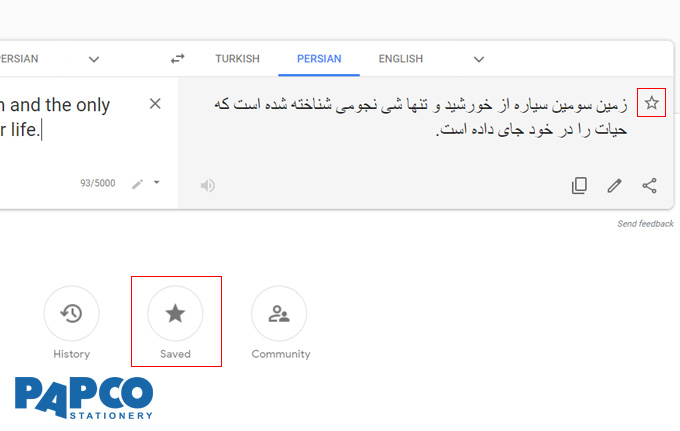
9. در صورت مشاهده خطا، ترجمه را اصلاح کنید. زمانی که با خطا مواجه شدید، بهتر است روی دکمه “?Wrong” کلیک کنید تا اصلاح انجام شود و روی دکمه “Contribute” کلیک کنید تا شاید اصلاح شما در Google Translate نیز اجرا شود.
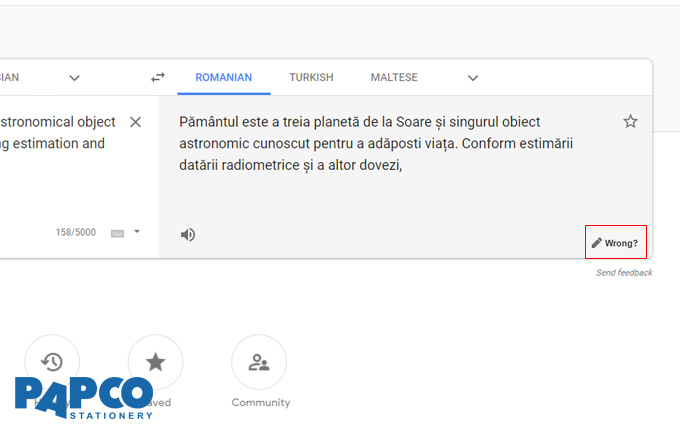
متد 2: ترجمه یک وبسایت
1. مانند متد 1 وب سایت Google Translate را باز کنید. حتی می توانید از طریق آدرس translate.google.com به سایت وارد شوید.
2. URL کامل وب سایتی که می خواهید ترجمه کنید را کپی کنید. URL آدرس سایت مورد نظر شماست و می توانید آن را در نوار آدرس (مانند تصویر) پیدا کنید. دقت کنید که هیچ کاراکتری از آن جا نماند و حتما همه آن را کپی کنید.
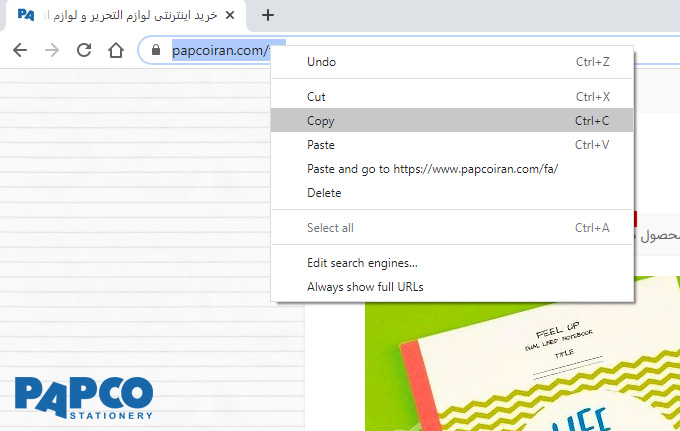
3. URL را در قسمت چپ Google Translate جایگذاری (Paste) کنید.
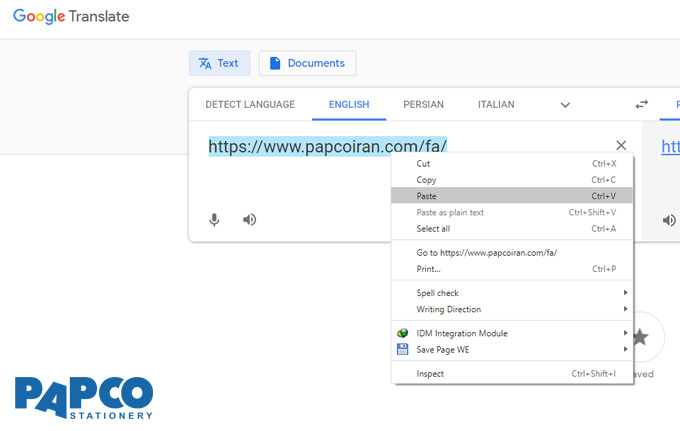
4. زبان وب سایت را از دکمه های بالا انتخاب کنید. Google Translate همیشه به طور خودکار زبان های وب سایت را تشخیص نمی دهد، بنابراین با کلیک روی دکمه "▼" به صورت دستی زبان وب سایت را انتخاب کنید.
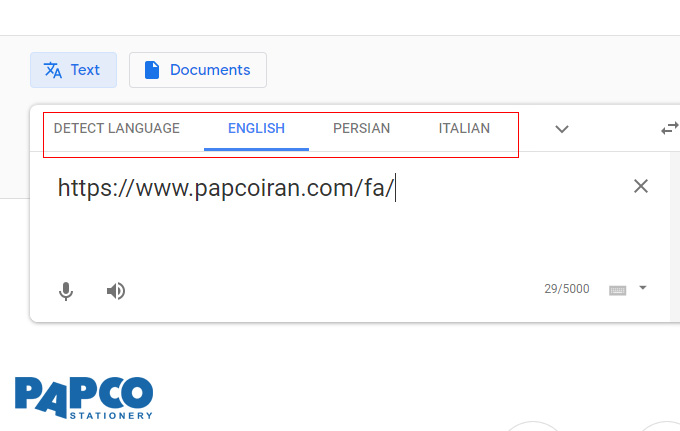
5. زبانی را که می خواهید صفحه به آن ترجمه شود، انتخاب کنید. به طور پیش فرض، Google به زبان شخصی شما ترجمه می کند که شما با استفاده از دکمه های بالا در قسمت سمت راست، می توانید زبان های مختلف را مشاهده و انتخاب کنید.
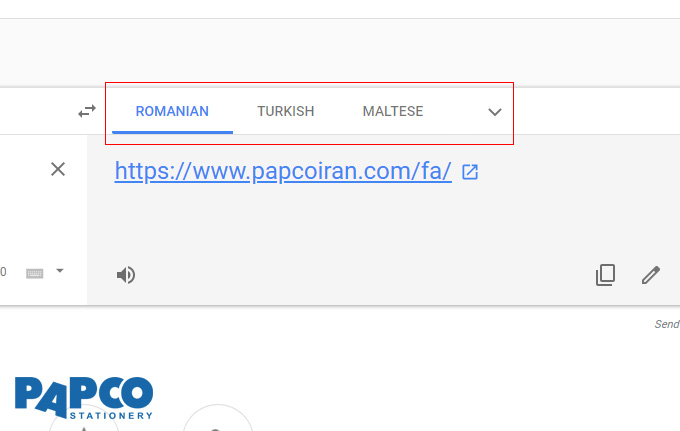
لازم به ذکر است که سایت پاپکو قابلیت تغییر به دو زبان دیگر یعنی انگلیسی و عربی را دارد که باعث می شود انگلیسی و عربی زبانان به راحتی با کلیک روی زبان مورد نظر، تمنامی صفحات وب سایت را به زبان دلخواه خود مشاهده کنند.
6. برای باز کردن صفحه به صورت ترجمه شده، روی لینک سمت راست کلیک کنید. Google Translate تلاش می کند متن موجود در صفحه را ترجمه کند، اما ممکن است قادر به ترجمه همه کلمات نباشد و همچنین بدیهی است که تصاویر را ترجمه نمی کند.
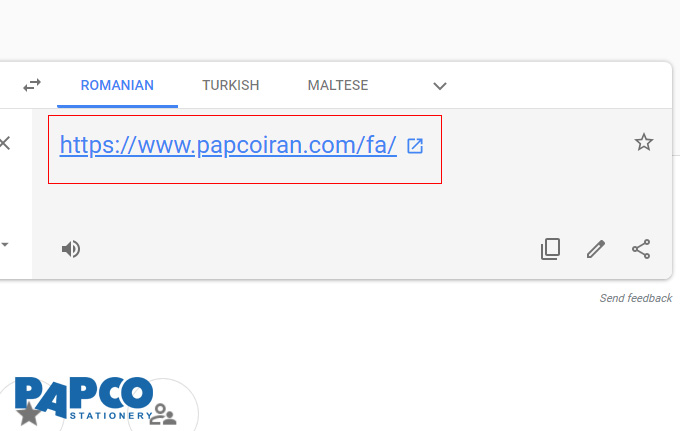
7. روی دکمه “Original” کلیک کنید تا صفحه به حالت سابق خود بازگردد. برای بازگشت سریع و راحت صفحه وب سایت به حالت قبلی و پیشفرض از این دکمه استفاده می شود.
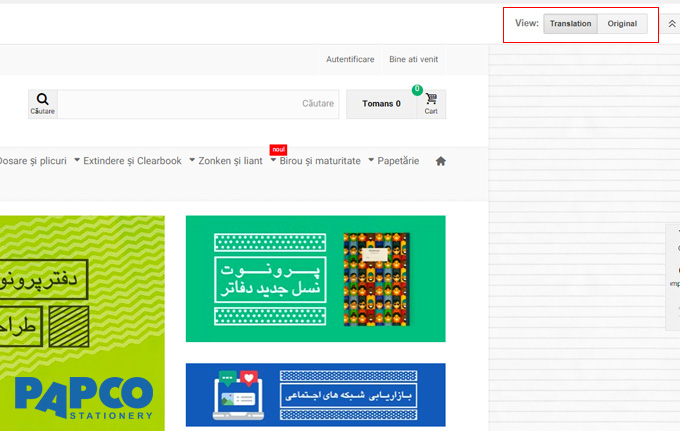
امیدواریم که از این مقاله لذت برده باشید و برای شما آموزنده و مفید واقع شده باشد! ما مشتاقانه منتظر نظرات، پیشنهادات و انتقادات شما هستیم...


